ハードドライブへのアクセスを回復し、ハードドライブを開けないエラーを修正する方法

この記事では、ハードドライブが故障した場合に、アクセスを回復する方法をご紹介します。さあ、一緒に進めていきましょう!
今日、私たちは仕事や勉強から娯楽やコミュニケーションに至るまで、すべてラップトップに依存しています。したがって、プラグを差し込んだときにMacBookが充電されないことは、締め切りに間に合わず、完了できなくなる可能性があるため、不安を引き起こす可能性があります。ただし、この問題は一見したほど深刻ではない可能性があります。このガイドでは、MacBookAirが充電されないまたは電源が入らない問題をトラブルシューティングするための簡単な方法をいくつか紹介します。
コンテンツ
プラグを差し込んだときにMacBookが充電されないことを示す最初の兆候は、バッテリーが充電されていないという通知です。これは、以下に示すように、マシンが接続されているときにバッテリーアイコンをクリックすると表示される場合があります。
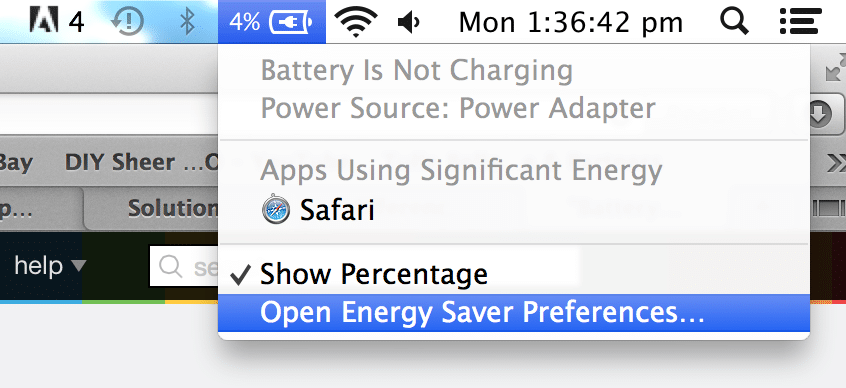
最新のMacモデルについては、ここをクリックしてください。
この問題を引き起こす可能性のある要因は、電源コンセントやアダプターからラップトップ自体に至るまで、さまざまです。問題の根本に到達するために、これらのそれぞれを1つずつ除外するのが賢明です。
テクノロジーの巨人であるAppleは、MacBookのほぼすべてのバージョンにUniqueアダプタを割り当てる習慣を身に付けています。最新の製品群はUSB-Cタイプの充電器を使用していますが、古いバージョンはAppleの独創的なMagSafeアダプターを利用しています。磁石を使用してデバイスに固定されているため、ワイヤレス充電の革命です。
1. Macで使用しているアダプタの種類に関係なく、アダプタとケーブルが良好な状態であることを確認してください。
2.曲がり、ワイヤーの露出、または火傷の兆候がないか確認します。これらのいずれかは、アダプタ/ケーブルがラップトップを充電できないことを示している可能性があります。これが、MacBook Proが故障していて、充電されていない理由である可能性があります。
3. MagSafe充電器を使用している場合は、ラップトップに接続したときに充電器にオレンジ色のライトが表示されるかどうかを確認します。ライトが表示されない場合、これはアダプターが正しく機能していないことを示しています。
4. MagSafe充電器は磁気を帯びているため、接続と切断が簡単ですが、垂直に引き出すと、ピンの1つが動かなくなる可能性があります。したがって、アダプタは常に水平に引き出すことをお勧めします。これを切断するにはもう少し力が必要ですが、充電器の寿命が延びる可能性があります。
5.MagSafeアダプタのピンが詰まっていないか確認します。その場合は、アダプターを数回、水平に、少し力を入れて抜き差ししてみてください。これにより、MacBookAirが充電されないか電源が入らないという問題が解決するはずです。
6. USB-Cアダプターを使用している間、問題がアダプターにあるのかmacOSデバイスにあるのかを確認する簡単な方法はありません。MagSafeのように、インジケータライトや目に見えるピンはありません。

最近発売されたデバイスはUSB-C充電器を使用しているため、友人の充電器を借りて動作するかどうかを確認するのは難しいことではありません。借りたアダプタがあなたのMacを充電するなら、あなた自身のために新しいものを買う時が来た。ただし、MacBookを接続しても充電されない場合は、デバイス自体に問題がある可能性があります。
MacBookが接続されているが充電されていない場合は、Macアダプタを接続した電源コンセントに問題がある可能性があります。
1.電源コンセントが正しく機能していることを確認します。
2.別のデバイスまたは家電製品を接続して、そのコンセントが機能しているかどうかを確認します。

また読む: SafariがMacで開かない問題を修正する5つの方法
MacBook Airが充電されない、または問題が発生しないのは、古いオペレーティングシステムで実行されているために発生する可能性があります。macOSを最新バージョンに更新すると、問題が解決する可能性があります。
1.システム環境設定に移動します。
2.図のように、[ソフトウェアアップデート]をクリックします。

3.利用可能なアップデートがある場合は、[アップデート]をクリックし、画面上のウィザードに従って最新のmacOSアップデートをダウンロードします。
MacBookのバッテリーは、他のバッテリーと同じように、有効期限があります。つまり、永久に使用することはできません。そのため、MacBook Proが故障していて、バッテリーが消耗しているために充電されていない可能性があります。以下に説明するように、バッテリーのステータスの確認は簡単なプロセスです。
1.画面の左上隅にあるAppleアイコンをクリックします。
2.図のように、[このMacについて]をクリックします。

3.以下に示すように、[システムレポート]をクリックします。
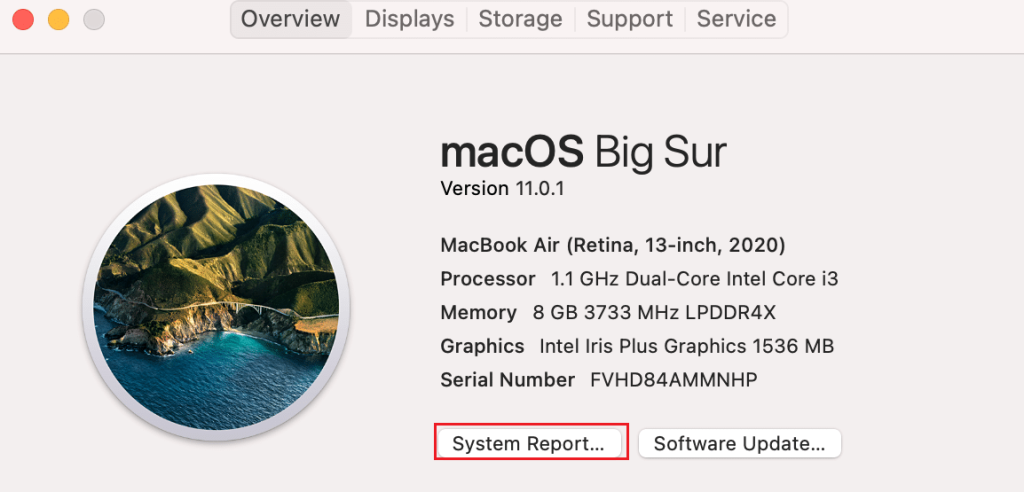
4.左側のパネルで、[電源]オプションをクリックします。
5.ここでは、Macバッテリーの状態をチェックするために、サイクルカウントと状態の2つのインジケーターが使用されています。
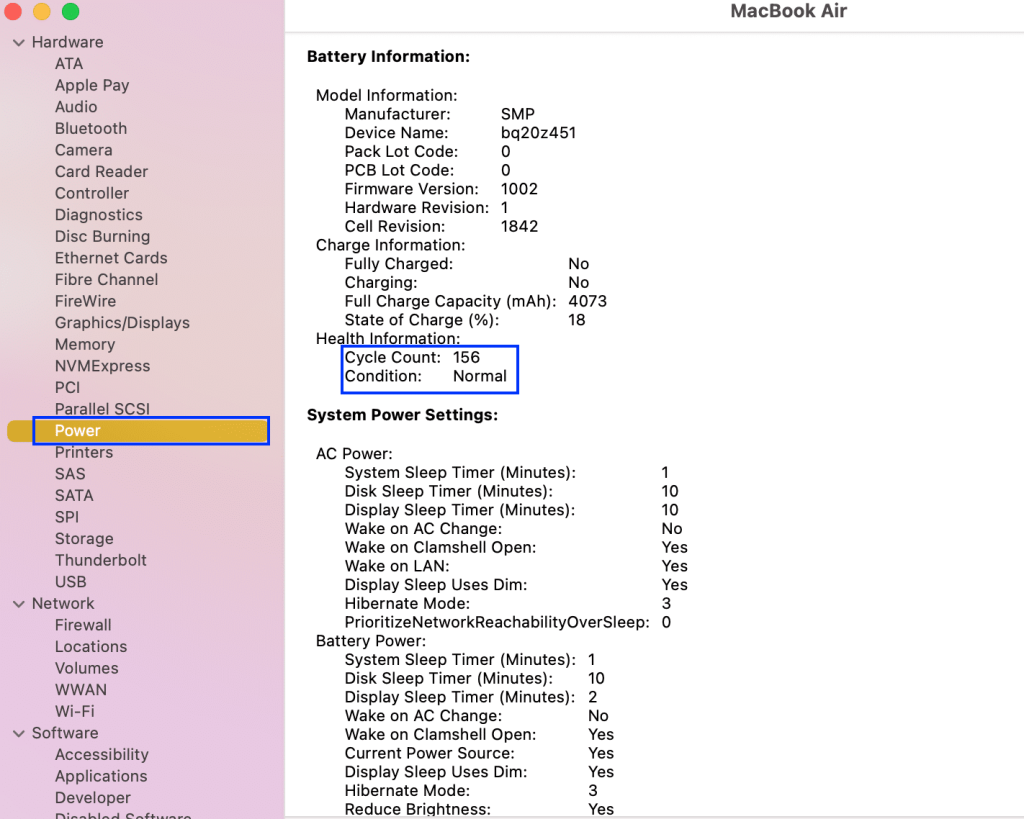
5A。MacBookを使い続けると、バッテリーのサイクル数は増え続けます。すべてのMacデバイスには、デバイスモデルに応じてサイクルカウント制限があります。たとえば、MacBook Airの最大サイクル数は1000です。指定されたサイクル数がMacの指定された数に近いかそれを超える場合は、バッテリーを交換してMacBookAirが充電されないか電源が入らない問題を修正する必要があります。
5B。同様に、状態はバッテリーの状態を次のように示します。
表示に応じて、バッテリーの現在の状態についてのアイデアを提供し、次のステップを決定するのに役立ちます。
よくある質問(FAQ)
Q1。MacBookが接続されているのに充電されないのはなぜですか?
これにはいくつかの理由が考えられます。アダプターの損傷、電源コンセントの故障、Macバッテリーの使いすぎ、さらにはMacBook自体です。それは確かにあなたのラップトップを最新の状態に保つために報われます、そしてバッテリーは良い状態に維持されます。
おすすめされた:
この問題が迅速かつ費用効果の高い方法で解決されることを願っています。質問や提案は、下のコメントセクションに自由にドロップしてください。
この記事では、ハードドライブが故障した場合に、アクセスを回復する方法をご紹介します。さあ、一緒に進めていきましょう!
一見すると、AirPodsは他の完全ワイヤレスイヤホンと何ら変わりません。しかし、あまり知られていないいくつかの機能が発見されたことで、すべてが変わりました。
Apple は、まったく新しいすりガラスデザイン、よりスマートなエクスペリエンス、おなじみのアプリの改善を伴うメジャーアップデートである iOS 26 を発表しました。
学生は学習のために特定のタイプのノートパソコンを必要とします。専攻分野で十分なパフォーマンスを発揮できるだけでなく、一日中持ち運べるほどコンパクトで軽量であることも重要です。
Windows 10 にプリンターを追加するのは簡単ですが、有線デバイスの場合のプロセスはワイヤレス デバイスの場合とは異なります。
ご存知の通り、RAMはコンピューターにとって非常に重要なハードウェア部品であり、データ処理のためのメモリとして機能し、ノートパソコンやPCの速度を決定づける要因です。以下の記事では、WebTech360がWindowsでソフトウェアを使ってRAMエラーをチェックする方法をいくつかご紹介します。
スマートテレビはまさに世界を席巻しています。数多くの優れた機能とインターネット接続により、テクノロジーはテレビの視聴方法を変えました。
冷蔵庫は家庭ではよく使われる家電製品です。冷蔵庫には通常 2 つの部屋があり、冷蔵室は広く、ユーザーが開けるたびに自動的に点灯するライトが付いていますが、冷凍室は狭く、ライトはありません。
Wi-Fi ネットワークは、ルーター、帯域幅、干渉以外にも多くの要因の影響を受けますが、ネットワークを強化する賢い方法がいくつかあります。
お使いの携帯電話で安定した iOS 16 に戻したい場合は、iOS 17 をアンインストールして iOS 17 から 16 にダウングレードするための基本ガイドを以下に示します。
ヨーグルトは素晴らしい食べ物です。ヨーグルトを毎日食べるのは良いことでしょうか?ヨーグルトを毎日食べると、身体はどう変わるのでしょうか?一緒に調べてみましょう!
この記事では、最も栄養価の高い米の種類と、どの米を選んだとしてもその健康効果を最大限に引き出す方法について説明します。
睡眠スケジュールと就寝時の習慣を確立し、目覚まし時計を変え、食生活を調整することは、よりよく眠り、朝時間通りに起きるのに役立つ対策の一部です。
レンタルして下さい! Landlord Sim は、iOS および Android 向けのシミュレーション モバイル ゲームです。あなたはアパートの大家としてプレイし、アパートの内装をアップグレードして入居者を受け入れる準備をしながら、アパートの賃貸を始めます。
Bathroom Tower Defense Roblox ゲーム コードを入手して、魅力的な報酬と引き換えましょう。これらは、より高いダメージを与えるタワーをアップグレードしたり、ロックを解除したりするのに役立ちます。













